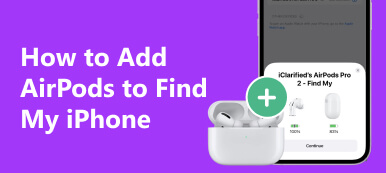С момента выпуска первого поколения AirPods в сентябре 2016 года беспроводные наушники привлекли внимание общественности. В настоящее время AirPods кажутся необходимым аксессуаром в нашей повседневной жизни, особенно для пользователей iPhone. Однако вы можете продать или переработать AirPods, если захотите перейти на новое поколение или заменить AirPods другими беспроводными наушниками. В этом случае вам необходимо удалить AirPods из Apple ID в первую очередь. Итак, это руководство поможет вам добиться этого, предложив четыре практических метода.
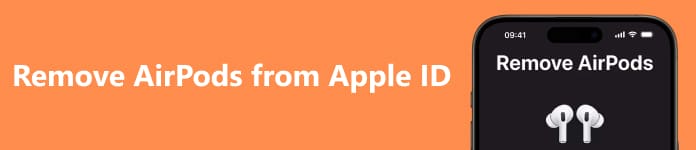
- Часть 1. Почему так необходимо удаление AirPods из Apple ID
- Часть 2. Подготовка перед удалением AirPods из Apple ID
- Часть 3. Как удалить AirPods из Apple ID
- Часть 4. Часто задаваемые вопросы по удалению AirPods из Apple ID
Часть 1. Почему так необходимо удаление AirPods из Apple ID
Если вы покупаете или получаете подержанные AirPods, вам следует убедиться, что AirPods удалены из Apple ID первоначального владельца, поскольку AirPods можно одновременно соединить только с одним Apple ID. Вот некоторые недостатки, если AirPods не удается удалить из Apple ID:
1. Вы можете не использовать некоторые характерные функции, такие как «Привет, Siri», для управления устройствами iOS.
2. Местоположение ваших AirPods по-прежнему может определяться на устройстве первоначального владельца, что серьезно нарушает вашу конфиденциальность и безопасность.
3. Вы не можете получить послепродажную поддержку и услуги по ремонту Apple, поскольку не можете доказать, что у вас есть право использовать AirPods.
Другими словами, независимо от того, являетесь ли вы покупателем или продавцом, вам следует узнать, как удалить AirPods из Apple ID.
Часть 2. Подготовка перед удалением AirPods из Apple ID
1. Отключите AirPods от всех ваших устройств Apple.
Шаг 1 Перейдите на Настройки на вашем iPhone или iPad. Если AirPods используются, вы можете напрямую нажать на имя AirPods под своей учетной записью Apple. Затем просмотрите и нажмите Забудьте об этом устройстве внизу, чтобы удалить AirPods со всех ваших устройств Apple.
Шаг 2 Если ваших AirPods нет с вами, вы можете нажать Блютуз и включите его, чтобы найти свои AirPods. Нажмите на синий i кнопку, и вы увидите новое всплывающее окно. Просмотрите и нажмите Забудьте об этом устройстве, Тогда выбирай Забыть устройство дважды для подтверждения.
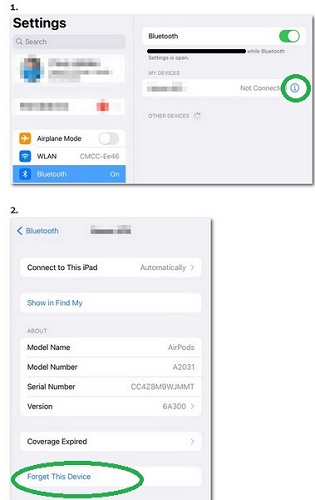
2. Сбросьте имя ваших AirPods.
Если вы ранее настроили имя своих AirPods, вам необходимо сбросить его имя для нового владельца. Вот подробный способ сделать это:
Шаг 1 На iPhone или iPad: наденьте AirPods для подключения к устройству iOS. Вы можете нажать на название AirPods под своей учетной записью Apple или перейти на Блютуз коснуться синего значка i. Вы можете найти опцию «Имя» в новом окне. Коснитесь его, чтобы напрямую изменить имя своих AirPods, затем коснитесь Готово.
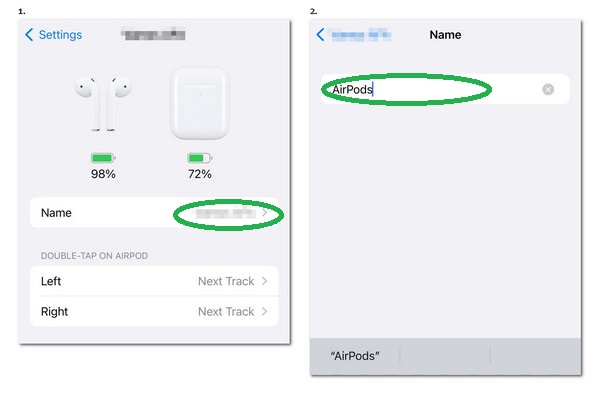
Шаг 2 На Mac: наденьте AirPods для подключения к Mac. Нажмите меню Apple со значком черного яблока в верхнем левом углу экрана. Нажмите Настройки системы и прокрутите вниз, чтобы выбрать AirPods. Затем вы можете ввести слова, чтобы переименовать AirPods на Mac.
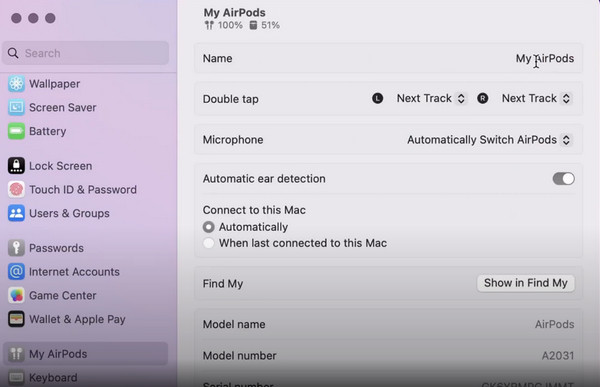
Часть 3. Как удалить AirPods из Apple ID
1. Как удалить AirPods из Apple ID через «Найти мое приложение»
Использование приложения «Найти меня» для отключения ваших AirPods от Apple ID — это простой способ удалить AirPods из Apple ID. Вот простая процедура, как это сделать:
Шаг 1 Нажмите «Найти мое приложение», чтобы открыть его. Выберите Устройства на нижней панели инструментов.
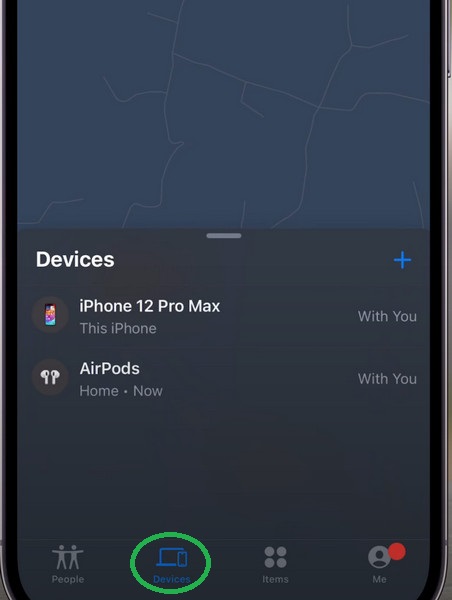
Шаг 2 Проведите вверх, чтобы найти Удалить это устройство вариант. Затем нажмите Удалить чтобы подтвердить это.
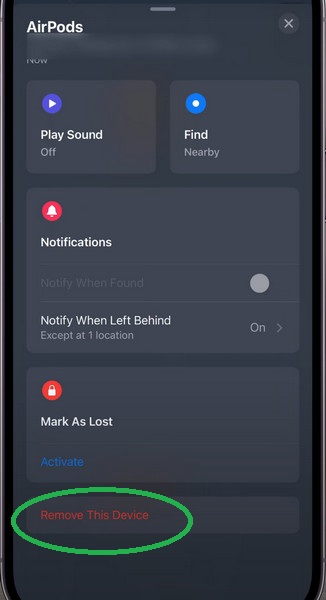
2. Как отсоединить AirPods от Apple ID, если функция Find My отключена
Если вы собираетесь продать или подарить свои AirPods, потому что планируете перейти на телефон Android, вы можете использовать Разблокировка Apeaksoft iOS удалить свой Apple ID раз и навсегда. Таким образом, вы можете завершить удаление AirPods из Apple ID без каких-либо дополнительных действий. Кроме того, Apeaksoft iOS Unlocker — лучшая альтернатива удалению AirPods из Apple ID, когда функция «Find My» отключена на вашем iPhone.

4,000,000+ Загрузки
Удалите Apple ID, чтобы отключить AirPods и любые другие подключенные к нему службы.
Сотрите забытый пароль iPhone безопасно.
Восстановите или удалите забытый пароль Экранного времени.
Удаление управления мобильными устройствами (MDM) без потери данных.
Удалите пароль резервной копии iTunes, чтобы восстановить доступ к вашим данным iTunes.
Шаг 1 Используйте кнопки загрузки выше, чтобы загрузить и запустить его на своем Windows или Mac. Затем используйте USB-кабель для подключения iPhone к компьютеру. Пожалуйста, не забудьте нажать Доверие на вашем iPhone.
Шаг 2 Нажмите Удалить Apple ID Кнопка в главном интерфейсе. Нажмите кнопку Start кнопку, чтобы начать удаление Apple ID.

С помощью Apeaksoft iOS Unlocker вы можете удалить любые устройства из Apple ID в течение двух шагов, если хотите.
3. Как отключить AirPods от Apple ID без устройств iOS
Если у вас нет под рукой iPhone или iPad, вам следует поискать другой способ отключить AirPods от Apple ID без устройств iOS.
Шаг 1 Enter iCloud.com в строку поиска вашего браузера. Войдите в систему, используя свой Apple ID. Если вы забыл пароль Apple ID, вы можете узнать, как восстановить его здесь.
Шаг 2 Нажмите Find My > Все устройства, просмотрите и выберите AirPods, которые хотите удалить. Нажмите Удалить из аккаунта. Нажмите Удалить чтобы подтвердить это.
Часть 4. Часто задаваемые вопросы по удалению AirPods из Apple ID
Как принудительно перезагрузить AirPods?
Положите AirPods в чехол для зарядки > закройте крышку > подождите 30 секунд > откройте крышку. Затем нажмите и удерживайте круглую кнопку сзади более 15 секунд, пока индикатор не начнет мигать желтым цветом. Теперь вы можете отпустить круглую кнопку, и вы увидите, что индикатор состояния горит белым, что означает, что вы уже выполнили сброс настроек AirPods.
Как мне стереть свои AirPods перед продажей?
Разблокируйте свой iPhone или iPad, перейдите в Настройки > Блютуз. Коснитесь синего значка i рядом с названием ваших AirPods, и вы увидите новое всплывающее окно. Найдите и нажмите «Забыть это устройство». Дважды нажмите «Забыть устройство» для подтверждения. Затем вы можете стереть свои AirPods и продать их.
Могу ли я удалить использованные AirPods из Apple ID предыдущего владельца?
Нет, вы не можете удалить AirPods из Apple ID предыдущего владельца. Итак, если вы хотите купить подержанные AirPods, вы можете отправить это руководство предыдущему владельцу, чтобы он удалил AirPods из Apple ID.
Заключение
Ты можешь научиться как удалить AirPods из Apple ID в этом подробном руководстве с несколькими практическими методами. Итак, являетесь ли вы покупателем или продавцом, вы можете подготовить свои AirPods к новому владельцу. Если эти методы вам подходят, вы можете поделиться этой страницей с другими нуждающимися.



 Восстановление данных iPhone
Восстановление данных iPhone Восстановление системы iOS
Восстановление системы iOS Резервное копирование и восстановление данных iOS
Резервное копирование и восстановление данных iOS iOS Screen Recorder
iOS Screen Recorder MobieTrans
MobieTrans Передача iPhone
Передача iPhone iPhone Eraser
iPhone Eraser WhatsApp Перевод
WhatsApp Перевод Разблокировка iOS
Разблокировка iOS Бесплатный HEIC Converter
Бесплатный HEIC Converter Изменение местоположения iPhone
Изменение местоположения iPhone Android Восстановление данных
Android Восстановление данных Разбитое извлечение данных Android
Разбитое извлечение данных Android Резервное копирование и восстановление данных Android
Резервное копирование и восстановление данных Android Телефонный перевод
Телефонный перевод Восстановление данных
Восстановление данных Blu-Ray плеер
Blu-Ray плеер Mac Cleaner
Mac Cleaner DVD Creator
DVD Creator Конвертер PDF Ultimate
Конвертер PDF Ultimate Сброс пароля Windows
Сброс пароля Windows Зеркало телефона
Зеркало телефона Видео конвертер Ultimate
Видео конвертер Ultimate Редактор видео
Редактор видео Screen Recorder
Screen Recorder Конвертер PPT в видео
Конвертер PPT в видео Создание слайд-шоу
Создание слайд-шоу Бесплатный видео конвертер
Бесплатный видео конвертер Бесплатный Screen Recorder
Бесплатный Screen Recorder Бесплатный HEIC Converter
Бесплатный HEIC Converter Бесплатный видео компрессор
Бесплатный видео компрессор Бесплатный PDF Compressor
Бесплатный PDF Compressor Free Audio Converter
Free Audio Converter Бесплатный аудиозапись
Бесплатный аудиозапись Бесплатное видео Столяр
Бесплатное видео Столяр Бесплатный компрессор изображений
Бесплатный компрессор изображений Бесплатный ластик фона
Бесплатный ластик фона Бесплатное масштабирование изображений
Бесплатное масштабирование изображений Бесплатное средство для удаления водяных знаков
Бесплатное средство для удаления водяных знаков Блокировка экрана iPhone
Блокировка экрана iPhone Игра-головоломка Куб
Игра-головоломка Куб